Увага!: Надбудову Power View видалено зі стрічки Excel для Windows, однак інтерактивні візуальні можливості надбудови Power View доступні в складі надбудови Power BI Desktop,яку можна безкоштовно завантажити. Наявні звіти Power View можна легко імпортувати до Power BI. Хоча надбудова Power View все ще доступна, можливо, знадобиться оновити Microsoft Silverlight,оскільки тепер її вимкнуто за замовчуванням. Щоб активувати надбудову Power View, виконайте описані нижче кроки.
Увімкнення служб
-
На вкладці Файл виберіть параметри >Загальні>конфіденційність Настройки > натисніть кнопку Конфіденційність Настройки.
-
Потім у розділі Необов'язкові підключені можливості встановіть прапорець Увімкнути необов'язкові підключені можливості.
-
Перезапустіть Excel.
Налаштування стрічки
-
На вкладці Файл виберіть параметри, а потім >стрічки.
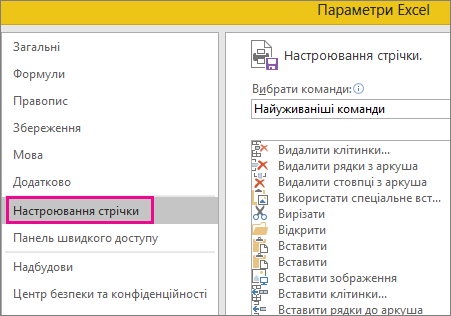
-
У групі Основні вкладки виберіть вкладку, до якої потрібно додати нову групу, і натисніть кнопку Створити групу.
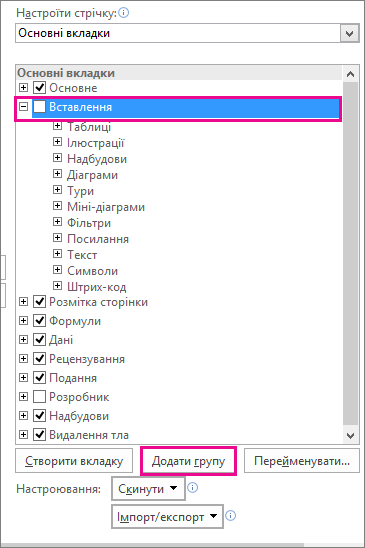
-
Потім виберіть параметр Вибрати команди, клацніть Команди, недоступні на стрічці ,виберіть у списку команду Вставити звіт Power View та натисніть кнопку Додати. За потреби ви можете переміщати нову групу за допомогою стрілок угору та вниз праворуч від групи Основні вкладки.
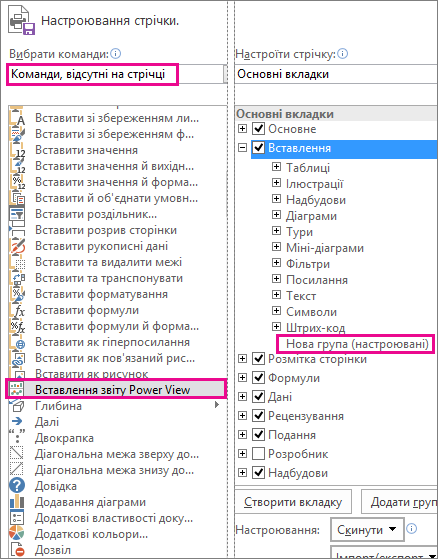
-
Коли вибрано нову групу (настроювані), натисніть кнопку Перейменувати, а потім у полі Коротке ім'я введіть потрібне ім'я для групи Power View, наприклад "Мої звіти". Щоб завершити, двічі натисніть кнопку OK.
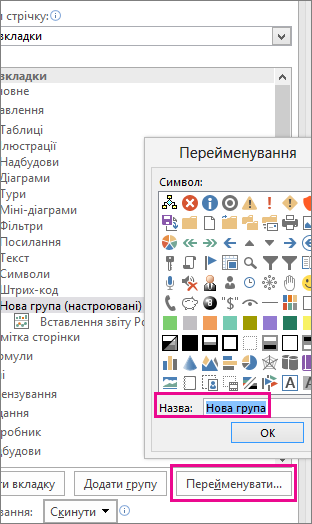
Увімкнення надбудови Power View
Коли ви вперше вставляєте аркуш Power View, Excel буде запропоновано ввімкнути надбудови аналізу даних,тому натисніть кнопку Увімкнути.
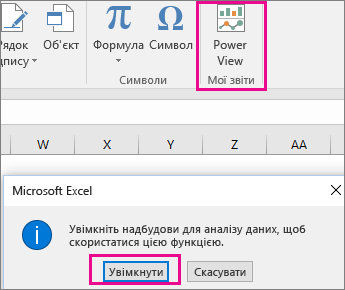
Вам також може бути запропоновано ввімкнути Silverlight. Якщо після цього з'явиться відповідний запит, можливо, знадобиться скористатися розділами реєстру, щоб розблокувати Silverlight.
Якщо проблеми не зникають, варто переходити до Power BI Desktop, оскільки це набагато функціональніша програма з багатішими функціями.










